كيفية إدراج جدول وحذفه في محرر مستندات Google
نشرت: 2023-02-08هل تريد حذف جدول في محرر مستندات Google؟ في هذه المقالة ، سنوضح كيفية إدراج جدول وحذفه في محرر مستندات Google على الكمبيوتر الشخصي والجوال.
يعد محرر مستندات Google أداة ممتازة لتتبع عملك وتنظيمه. محرر مستندات Google هو برنامج قائم على السحابة ، يمكنك الوصول إليه من أي جهاز كمبيوتر أو جهاز محمول متصل بالإنترنت. لكن في بعض الأحيان قد تحتاج إلى التخلص من طاولة.
جدول المحتويات
الجدول واستخداماته في مستندات جوجل
يتم ترتيب الخلايا الموجودة على الشبكة في صفوف وأعمدة لتكوين جدول. يمكن تعديل الجداول وهي مفيدة لمجموعة متنوعة من الأنشطة ، بما في ذلك عرض النص والبيانات الرقمية. دعنا نتعرف على استخدامات الجداول في محرر مستندات Google.
- تُستخدم الجداول لتنظيم البيانات في نمط منظم.
- يسمح للقارئ بالوصول إلى البيانات بسرعة.
- يجعل البيانات بسيطة وسهلة الاستخدام.
- يمكن استخدام الجداول لتمييز الاتجاهات أو الأنماط في البيانات.
- تساعد الجداول في تسهيل قراءة المخطوطة عن طريق إزالة المعلومات الرقمية من النص.
دعونا نفهم الآن ، كيفية حذف جدول في محرر مستندات Google في كل من إصدارات سطح المكتب والجوال.
كيفية إدراج جدول في مستندات Google على جهاز الكمبيوتر
قبل فهم إجراء حذف الجداول في مُحرر مستندات Google ، دعنا نتصفح عملية إدراج مُحرر مستندات Google باختصار.
- افتح حساب Gmail الخاص بك في أي متصفح وانقر على أيقونة "Apps" في أعلى اليمين والتي تدل على "أيقونة 9 Square منقط".
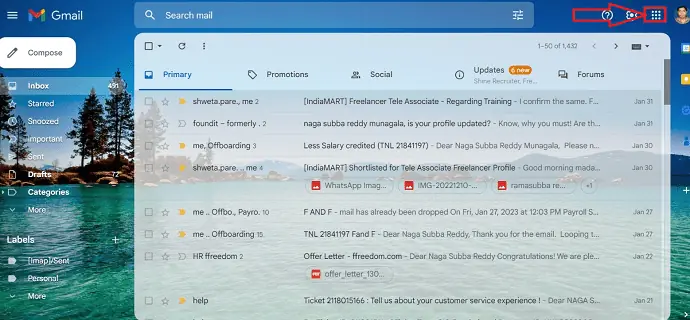
- حدد تطبيق "محرر مستندات Google" في التطبيقات المتاحة والمخزنة من حساب Gmail الخاص بك.
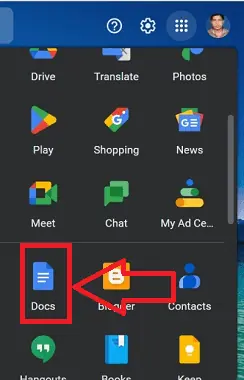
- سيتم عرض قائمة بالمستندات المخزنة ، حدد المستند الذي يجب إدراج الجدول فيه وافتح المستند.
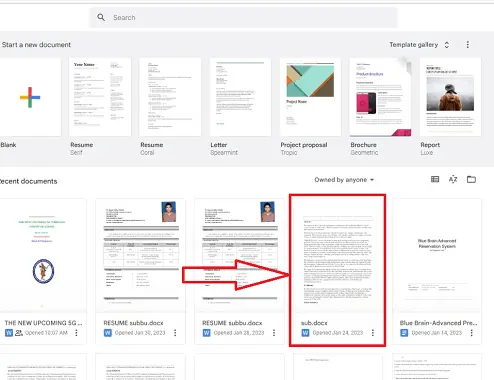
- حدد رمز "إدراج" في المستند المطلوب ، ستظهر قائمة مختصرة بخيارات متعددة.
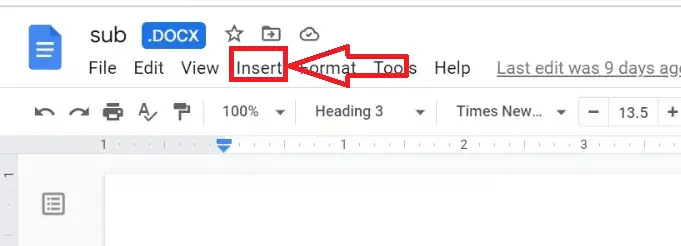
- حدد رمز "الجدول" ستظهر قائمة منبثقة أخرى ، مع خيارات لتحديد نوع الجدول وإصداره وتنسيقه عن طريق اختيار الخيارات المطلوبة.
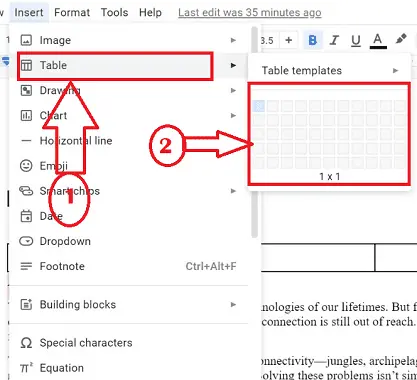
- هذا كل شيء! سيتم إدراج الجدول في المستند بنجاح.
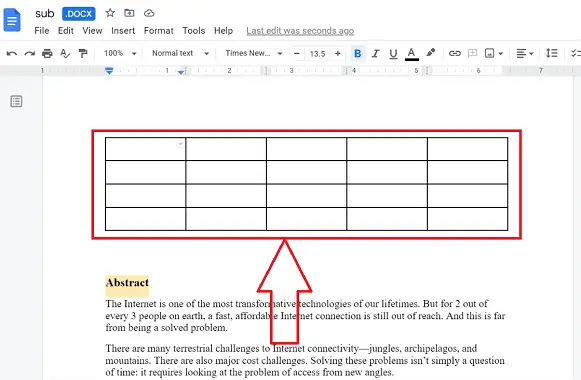
كيفية حذف جدول في مستندات Google على جهاز الكمبيوتر؟
محرر مستندات Google هو معالج نصوص عبر الإنترنت يتيح لك إنشاء المستندات وتنسيقها والعمل مع أشخاص آخرين. يعد العمل مع محرّر مستندات Google أكثر فائدة في المكتب لأغراض التوثيق. دعنا نفهم الإجراء خطوة بخطوة لحذف جدول في مستندات Google في إصدار سطح المكتب.
في هذا القسم ، سنعرض لك الإجراء خطوة بخطوة لحذف جدول من مُحرر مستندات Google.
الوقت الإجمالي: 4 دقائق
الخطوة 1: الوصول إلى محرر مستندات Google
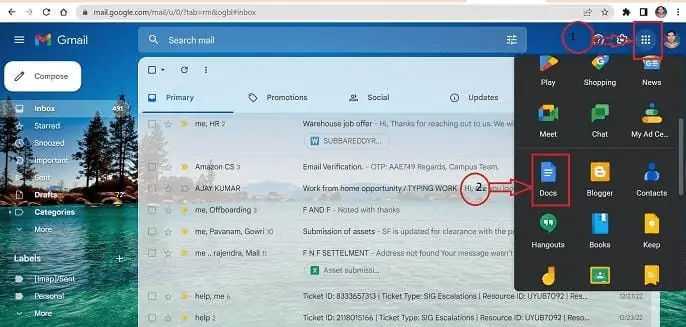
قم بتسجيل الدخول إلى حساب Gmail الخاص بك في أي متصفح تختار استخدامه على جهاز الكمبيوتر الخاص بك. تظهر قائمة عند النقر فوق رمز جميع التطبيقات في الزاوية اليمنى العليا. من الخيارات ، اختر تطبيق مستندات Google.
الخطوة 2: اعثر على الطاولة
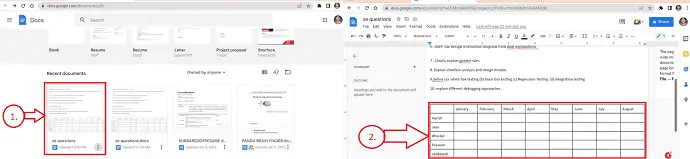
في محرر مستندات Google ، يمكنك عرض كل مستند تم حفظه. افتح المستند الضروري الذي يحتوي على الجدول المطلوب حذفه.
الخطوة 3: عملية الحذف
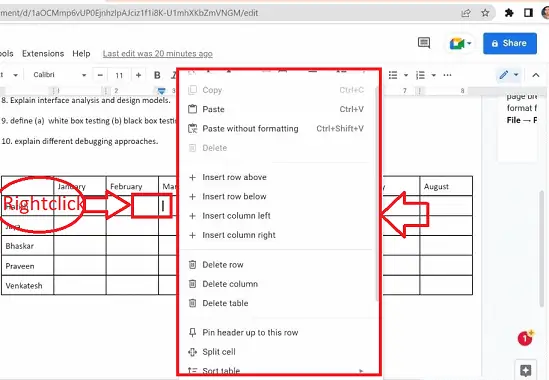
حدد الجدول الذي تريد حذفه وانقر بزر الماوس الأيمن على أي خلية داخل الجدول.
الخطوة 4: النافذة المنبثقة
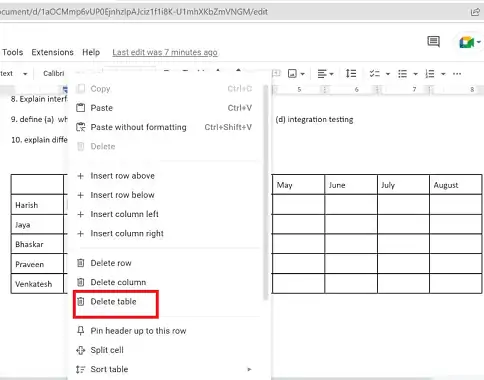
ستظهر نافذة منبثقة بها رموز متعددة. حدد رمز حذف الجدول.
الخطوة 5: الحذف
هذا كل شيء! تم حذف الجدول بنجاح.
إمداد:
- وثيقة
- حاسوب
- مستندات جوجل
أدوات:
- مستندات جوجل
المواد: البرمجيات

كيفية إدراج جدول في مستندات جوجل على الهاتف المحمول
قبل حذف جدول في مستندات جوجل ، دعنا ننتقل خلال عملية إدراج جدول في مستندات جوجل على الهاتف المحمول
- افتح تطبيق Google Docs من هاتف Android أو iOS بعد تنزيله من متجر Play Store / متجر التطبيقات على التوالي.
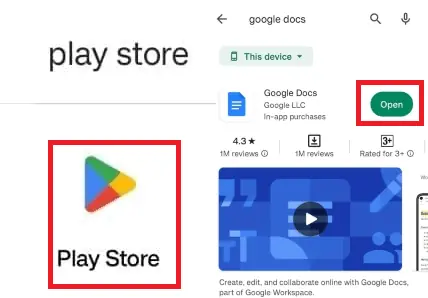
- حدد المستند الذي يجب إضافة الجدول إليه من قائمة المستندات المخزنة ، ثم افتح هذا المستند.
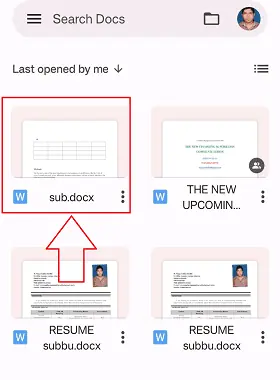
- حدد خيار "تحرير" في المستند ممثلًا بشكل رمزي برمز قلم رصاص موجود في الجانب "السفلي الأيسر" من المستند.
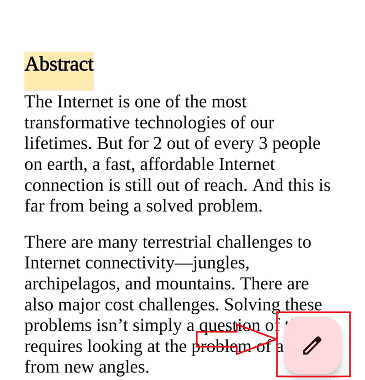
- انقر فوق أيقونة الإدراج في المستند الممثلة بالرمز "+" في الجزء العلوي الأيسر من المستند.

- يتم عرض مجموعة من الرموز في قائمة مختصرة ، حدد خيار "جدول" ، حيث يقوم بإعادة توجيهك إلى نافذة جديدة ، واختيار المواصفات المطلوبة ، ثم النقر فوق الزر "إدراج جدول".
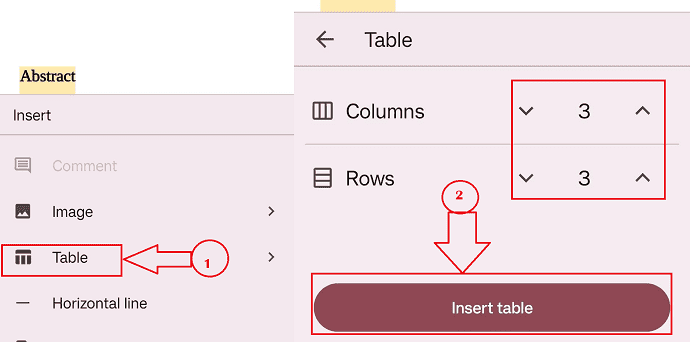
- هذا كل شيء باتباع الإجراء أعلاه ، سيتم إدراج الجدول بنجاح في المستند على الهاتف المحمول.
كيفية حذف جدول من مستندات جوجل على الهاتف المحمول؟
يوفر ما يلي خطوات خطوة بخطوة لإزالة جداول المستند من محرر مستندات Google على الهاتف المحمول:
- الخطوة 1 : قم بتثبيت تطبيق مستندات Google من متجر Play بهاتفك وافتح تطبيق مستندات Google من هاتف Android / iOS.
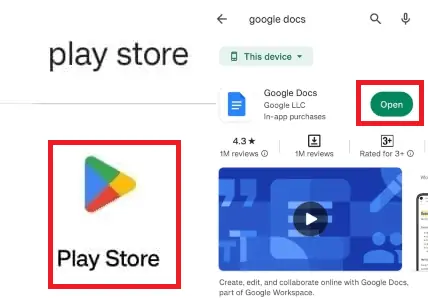
- الخطوة 2 : حدد الجدول المطلوب حذفه في المستند عن طريق النقر فوق أي خلية بداخله.
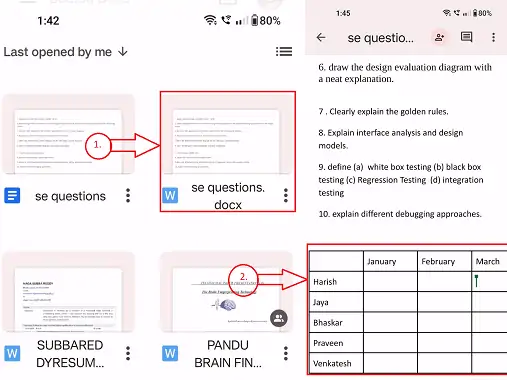
- الخطوة 3 : ستظهر "قائمة مختصرة" برموز متعددة.
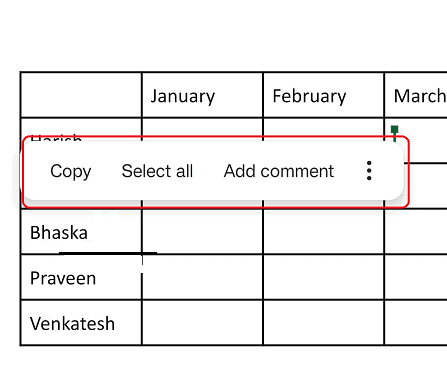
- الخطوة 4 : انقر فوق الخيار "المزيد" والذي يتم تمثيله بشكل رمزي على أنه "3 نقاط عمودية" في "القائمة المختصرة".
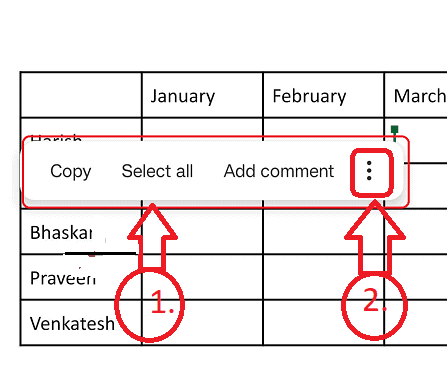
- الخطوة 5 : ستظهر نافذة منبثقة جديدة مع مجموعة مختلفة من الرموز ، انقر فوق رمز "حذف الجدول".
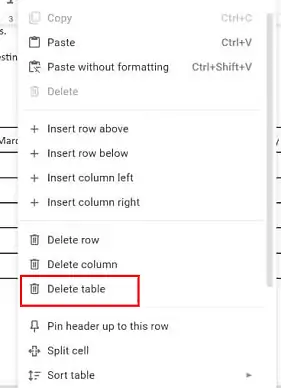
أنت هنا باتباع الخطوات البسيطة المذكورة أعلاه ، يمكنك حذف الجدول من محرر مستندات Google على الهاتف المحمول.
حذف الخلايا والأعمدة في الجدول:
باتباع الإجراءات المذكورة أعلاه ، يمكنك حذف جدول كامل من المستند في محرر مستندات Google. لديك أيضًا خيار حذف صف أو عمود فقط بدلاً من الجدول بأكمله إذا اخترت ذلك. دعنا ننتقل إلى إجراء حذف الخلايا والأعمدة باختصار.
- حدد الجدول الذي سيتم فيه حذف الصف والعمود بإعطاء "النقر بزر الماوس الأيمن" داخل الخلية.
- ستظهر قائمة مختصرة بخيارات متعددة.
- انقر فوق خيار "حذف العمود" أو "حذف الصف" في القائمة.
- سيتم حذف الصف أو العمود المطلوب بنجاح.
حذف خلايا وأعمدة متعددة في الجدول:
يمكنك أيضًا حذف عدة خلايا وأعمدة في وقت واحد من Table في محرر مستندات Google. دعنا ننتقل إلى الإجراء نفسه أدناه:
- اختر الجدول الذي سيتم فيه حذف النطاق المطلوب من الصفوف والأعمدة بإعطاء "النقر بزر الماوس الأيمن" داخل الخلية.
- ستظهر لك قائمة مختصرة بخيارات متعددة.
- حدد خيار "حذف الأعمدة" أو "حذف الصفوف" في القائمة.
- سيتم حذف النطاق المطلوب من عدة صفوف أو أعمدة بنجاح
خاتمة:
باتباع المنشور أعلاه ، يمكنك بسهولة حذف جدول في مُحرر مستندات Google دون أي عقبات في أي جهاز مثل الكمبيوتر الشخصي أو الهاتف المحمول ولا يكاد إجراء الحذف يستهلك في أي وقت.
آمل أن يساعدك هذا البرنامج التعليمي في كيفية حذف جدول في مستندات Google . يرجى إخبارنا من خلال أقسام التعليقات إذا كنت تريد قول أي شيء. إذا أعجبك هذا المقال ، فيرجى مشاركته ومتابعة WhatVwant على Facebook و Twitter و YouTube لمزيد من النصائح الفنية.
- ذات صلة : طريقتان لحذف صفحة في محرر مستندات Google
- كيفية إدراج علامة مائية في Google Doc
- كيفية إرسال ملفات كبيرة عبر Gmail باستخدام Google Drive.
- 19 من أفضل برامج معالجة النصوص المجانية.
كيفية حذف جدول في محرر مستندات جوجل- FAQs
كيف يمكنني إزالة جدول مستندات Google؟
انقر على زر الفأرة الأيمن على أي خلية بالجدول لحذفها. اختر خيار "حذف الجدول" من القائمة المنسدلة. سوف يختفي الجدول من المستند عندما تفعل ذلك.
كيف أقوم بإزالة جدول دون التخلص من النص؟
اختر الجدول.
انتقل إلى علامة التبويب أدوات / تخطيط جداول الشريط.
للتحويل إلى نص ، انقر فوق.
كيف أجعل الطاولة طبيعية مرة أخرى؟
إن أسرع طريقة لتحويل الجدول إلى نطاق نموذجي هي النقر بزر الماوس الأيمن فوق أي خلية في الجدول ، وتحديد جدول ثم التحويل إلى نطاق ، ثم النقر فوق موافق. يمكن أيضًا استخدام الشريط لتنفيذ نفس الإجراء: لفتح علامة التبويب تصميم الجدول ، اختر أي خلية في الجدول.
كيف يمكنني إزالة جدول مع الحفاظ على التنسيق؟
انتقل إلى مجموعة أدوات علامة التبويب التصميم وحدد تحويل إلى نطاق للتخلص من جدول مع الاحتفاظ بالبيانات والتنسيق. بدلاً من ذلك ، يمكنك اختيار جدول ثم تحويل إلى نطاق بالنقر بزر الماوس الأيمن في أي مكان في الجدول.
كيف يمكنني تغيير الإعدادات على طاولتي؟
انقر بزر الماوس الأيمن فوق جدول وحدد خصائص الجدول من قائمة السياق لتكوين معلمات الجدول أو تعديلها في Word أو Outlook. ملاحظة: قبل إجراء تغييرات في مربع حوار خصائص الجدول ، انقر فوق الصف أو العمود أو الخلية التي ترغب في تعيين خصائص لها.
